Come risolvere la cartella dei download ad apertura lenta in Windows 10

Oggi andremo a vedere come risolvere la lentezza all’apertura della cartella dei download in Windows 10, cosa che può risultare estremamente fastidiosa per molti utenti. Questo è qualcosa di cui molti di noi hanno sofferto da Windows Vista e sembra rimanere lo stesso in W10.
Durante la navigazione in Internet è abbastanza comune per noi scaricare molte cose. Da file di immagini, video, programmi, giochi, ecc. Dove vanno a finire tutti i file scaricati? I browser hanno configurato per impostazione predefinita che i file vengano salvati nella cartella di download, quindi tutti i file scaricati vanno in quella cartella.
Se sei qui, è perché hai provato ad aprire la cartella di download e il caricamento ha richiesto fino a 30 secondi o più. La cartella stessa si apre velocemente. Tuttavia, la barra verde rimane in carica per un periodo piuttosto lungo.
Sembra che questo sia in realtà un tipo di bug che fa sì che la cartella di download cambi la sua ottimizzazione per i formati di immagine o video. Il che significa che i file di, ad esempio: Word, Photoshop, Win RAR, installable, ecc. Impiegano troppo tempo per caricarsi e per non parlare del fatto che vengono generate le miniature.
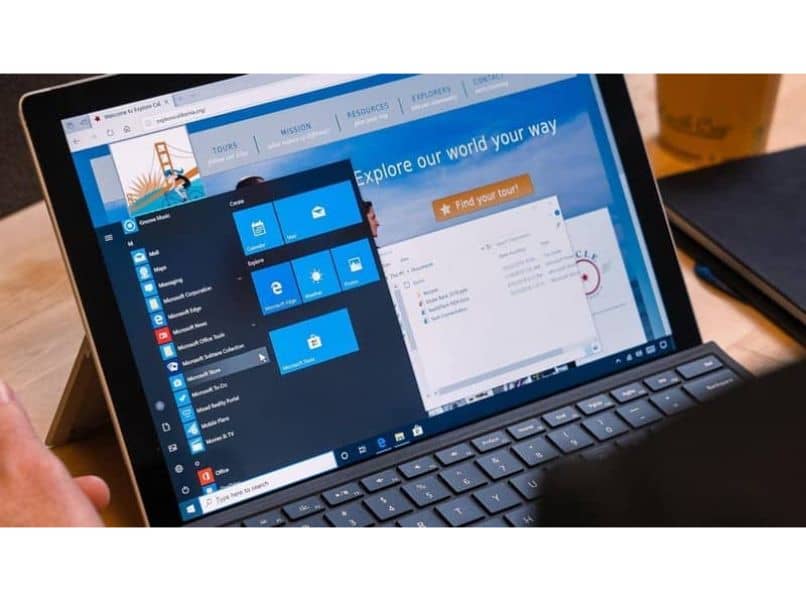 Come possiamo risolvere? Come ottenere una cartella di download per caricare più velocemente? Per questo dobbiamo ottimizzarlo in modo che sia adatto a tutti gli elementi, a tutti i formati e non solo a immagini o video.
Come possiamo risolvere? Come ottenere una cartella di download per caricare più velocemente? Per questo dobbiamo ottimizzarlo in modo che sia adatto a tutti gli elementi, a tutti i formati e non solo a immagini o video.
Fare questo non è affatto complicato e possiamo vedere un po’ di seguito passo dopo passo come dovremmo fare per ottenerlo. È un processo troppo semplice che in poco tempo ti permetterà di divertirti ad accedere velocemente alla cartella dei download senza dover aspettare diversi minuti ogni volta che vuoi vedere i file che hai scaricato.
La cartella di download impiega molto tempo ad aprirsi
- La prima cosa che dovrai fare è andare nella cartella dei download. Si trova nella tua cartella personale oppure puoi accedervi da » Questo Team » o «Il mio Team «.
- Dopodiché dovrai fare clic con il pulsante destro del mouse sullo sfondo bianco e nel menu a comparsa dovrai fare clic sull’opzione » Proprietà «.
- Si apre una nuova finestra, qui dovrai andare alla scheda che dice » Personalizza » e vedrai che appare una sezione che dice » Ottimizza questa cartella per «.
- L’unica cosa che dovrai fare è fare clic sul pulsante a discesa e dovrai scegliere » Elementi generali » dopo averlo accettato.
Correggi la cartella di download lento
Generalmente il problema è principalmente dovuto al fatto che la cartella è stata ottimizzata specificamente per una certa classe di file. Ciò fa sì che il resto dei file venga caricato molto lentamente, a differenza del formato specificato dalle opzioni sopra menzionate.
Una volta ottimizzata per i file generali, la cartella dovrebbe ora funzionare come al solito a una velocità ragionevole. Tuttavia, se continua a funzionare lentamente, molto probabilmente ha qualcosa a che fare con il disco rigido.

In tal caso dovrai informarti sullo stato di salute dello stesso disco con diversi programmi esistenti per poter analizzare dischi rigidi meccanici e solidi. Ricorda che di tanto in tanto i dischi compiono il loro ciclo di vita e dobbiamo cambiarli per altri.
Come sempre, ricorda che se hai qualche tipo di dubbio su come risolvere la cartella di download lento quando provi ad aprirla in Windows 10, puoi lasciarci un commento poco più in basso nella sezione ad essa dedicata e saremo felici per aiutarti in tutto ciò di cui hai bisogno.



